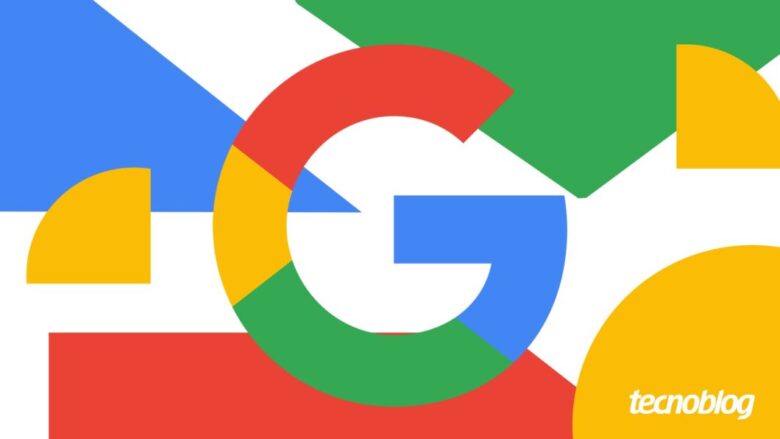Vincular ao Celular: Windows permitirá extrair texto de imagens sincronizadas com Android
Vincular ao Celular: Windows permitirá extrair texto de imagens sincronizadas com Android
O Windows permitirá extrair textos em imagens armazenadas em seus celulares com Android. Usuários das versões de pré-lançamento do sistema operacional da Microsoft podem experimentar a nova função utilizando o “Vincular ao Celular”, popular ferramenta que sincroniza dados do smartphone com o PC.
Ao abrir o Vincular ao Celular no PC, basta acessar a seção de “Fotos” e escolher a imagem da qual deseja extrair texto. Haverá um novo botão chamado de “Texto” que, ao ser clicado, utiliza reconhecimento óptico de caracteres (OCR) para identificar letras na imagem, permitindo selecionar todo o texto e copiar para a área de transferência.Identificamos que o recurso está disponível na versão 1.24051.91.0 do Vincular ao Celular em um PC com a Build 26100.712 (24H2) do Windows 11. Ele funciona de maneira semelhante ao reconhecimento de texto da Ferramenta de Captura, que permite “tirar print” da tela e editar a imagem rapidamente.Clique aqui para ler mais
Vincular ao Celular: Windows permitirá extrair texto de imagens sincronizadas com Android
Fonte: Tudocelular